Содержание:
Способы активации режима инкогнито в Firefox
Режим инкогнито (или приватный режим) в Mozilla Firefox – специальный режим работы веб-обозревателя, при котором браузер не фиксирует в память историю посещений, куки, историю загрузок и другую информацию, которая расскажет другим пользователям Файрфокс о вашей деятельности в интернете.
Обратите внимание, многие пользователи ошибочно думают, что режим инкогнито также распространяется и на провайдера (а также системного администратора на работе). Действие приватного режима распространяется исключительно на ваш браузер, не позволяя лишь другим его пользователям знать, что и когда вы посещали.
Запуск приватного окна
Данный режим особенно удобен в использовании, ведь его можно запустить в любой момент. Он подразумевает, что в вашем браузере будет создано отдельное окно, в котором вы сможете осуществлять анонимный веб-серфинг.
Для использования данного способа выполните следующие действия:
- Щелкните по кнопке меню и в окне перейдите к пункту «Новое приватное окно».
- Вместо этого вы так же можете нажать сочетание клавиш Ctrl + Shift + P.
- Запустится новое окно, в котором можно осуществлять полностью анонимный веб-серфинг без записи информации в браузер. Рекомендуем ознакомиться с информацией, которая написана внутри вкладки.
- Чтобы открыть в инкогнито ссылку на странице, вместо копирования URL-адреса просто кликните по нему правой кнопкой мыши и выберите пункт «Открыть ссылку в новом приватном окне».
- О том, что вы работаете в приватном окне, будет говорить иконка с маской в правом верхнем углу. Если же маска отсутствует, значит, браузер работает в обычном режиме.
Инкогнито действует только в пределах созданного приватного окна. По возвращении ко главному окну браузера информация будет снова фиксироваться.
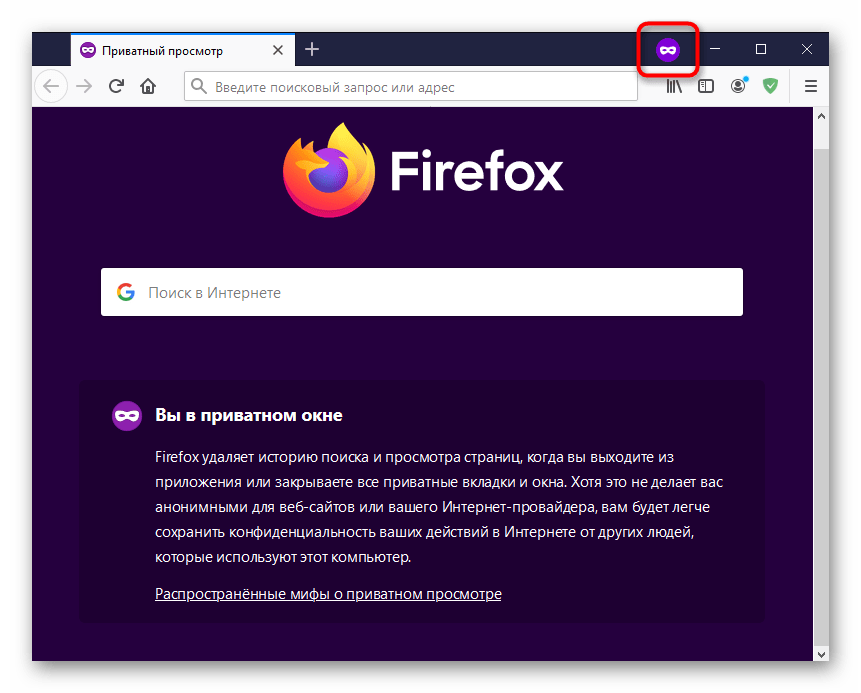
Запуск расширений в режиме инкогнито
Установленные в Mozilla Firefox расширения работают только в обычном режиме. При открытии приватного режима ни одно работать не будет, поэтому если необходимо какое-то из них, потребуется включить разрешение самостоятельно.
- Перейдите в меню, а оттуда — в «Дополнения».
- Найдите нужное расширение и кликните по нему.
- Среди информации и параметров отыщите пункт «Запуск в приватных окнах» и переставьте точку в состояние «Разрешить».
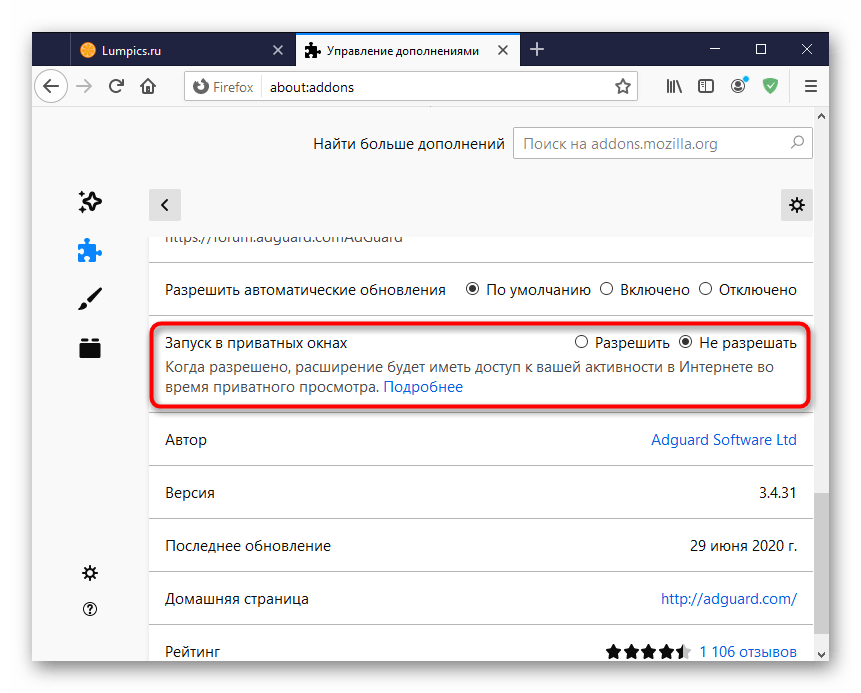
Если инкогнито уже был запущен, обновите некоторые вкладки, на которые воздействует включенное расширение.
Выход из режима инкогнито
Для того чтобы завершить сеанс анонимного веб-серфинга, вам лишь потребуется закрыть приватное окно на крестик. С последующим запуском вкладки, открывавшиеся ранее, повторно запущены не будут. Новый сеанс начнется с чистого окна. Разрешения дополнениям на работу в приватном режиме повторно выдавать не понадобится.
 lumpics.ru
lumpics.ru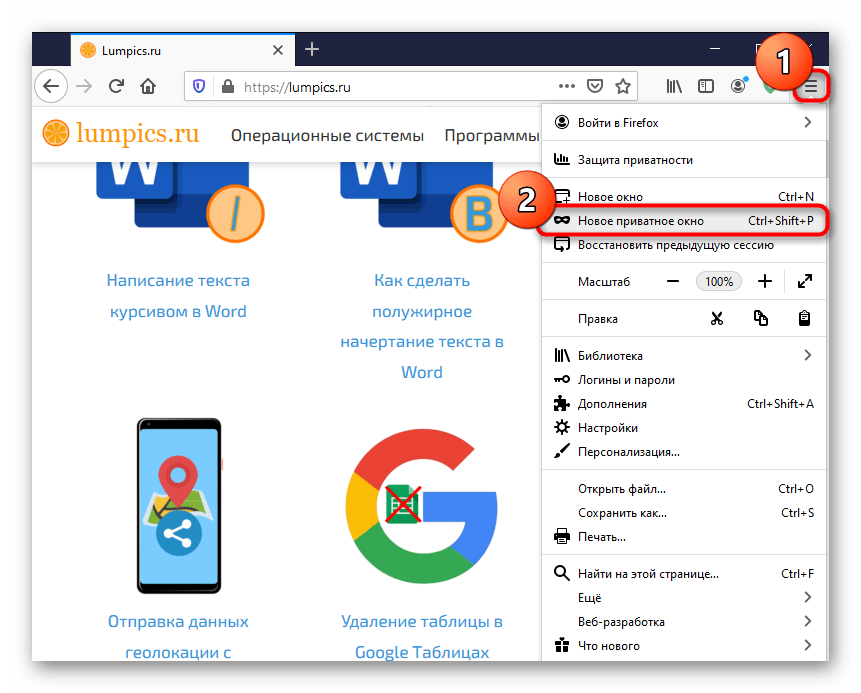
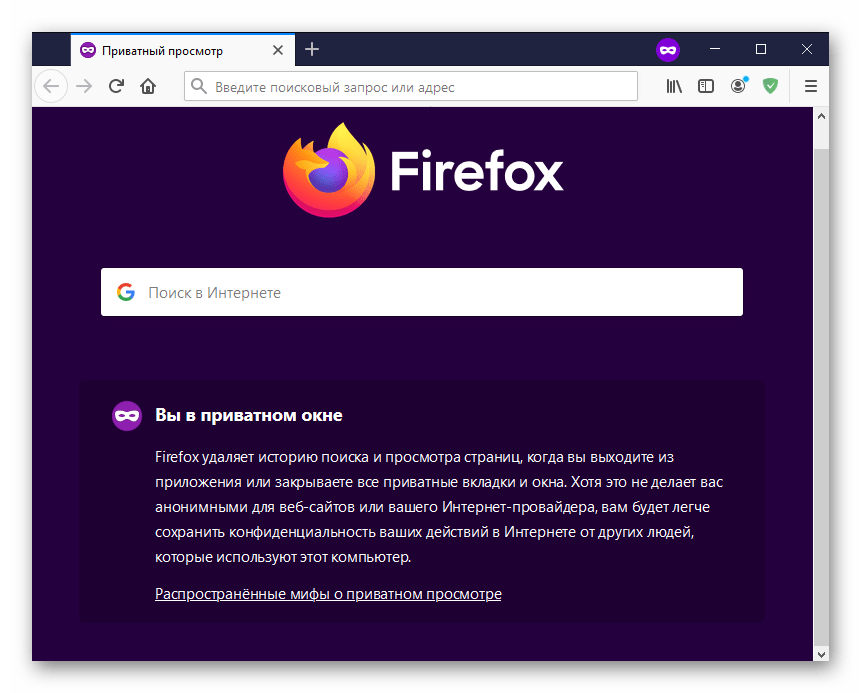
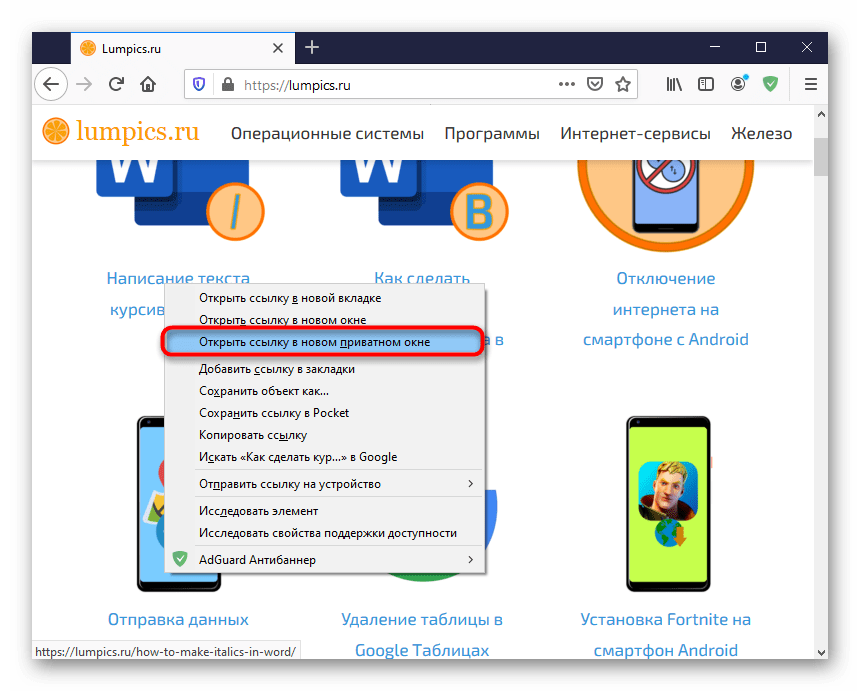
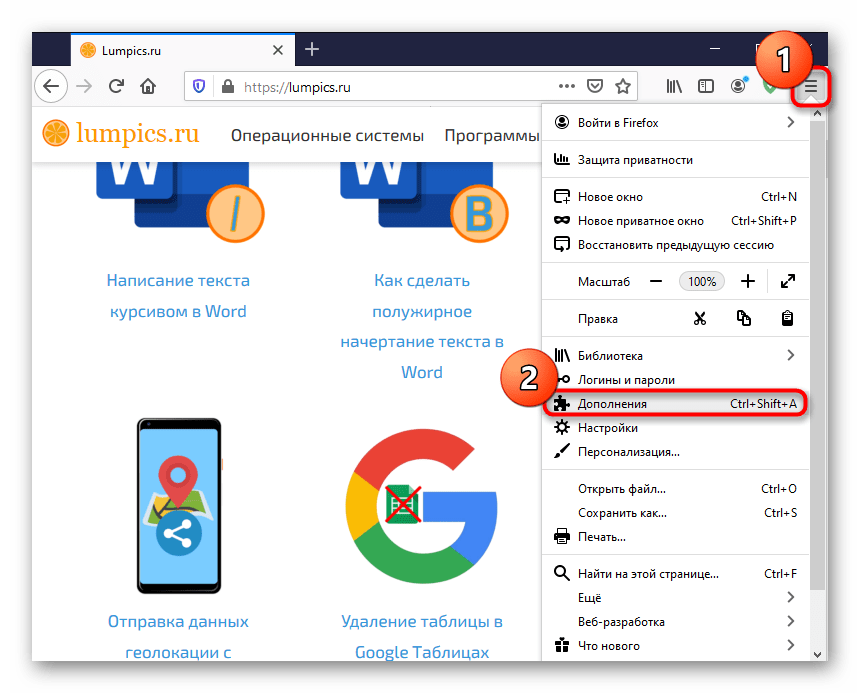
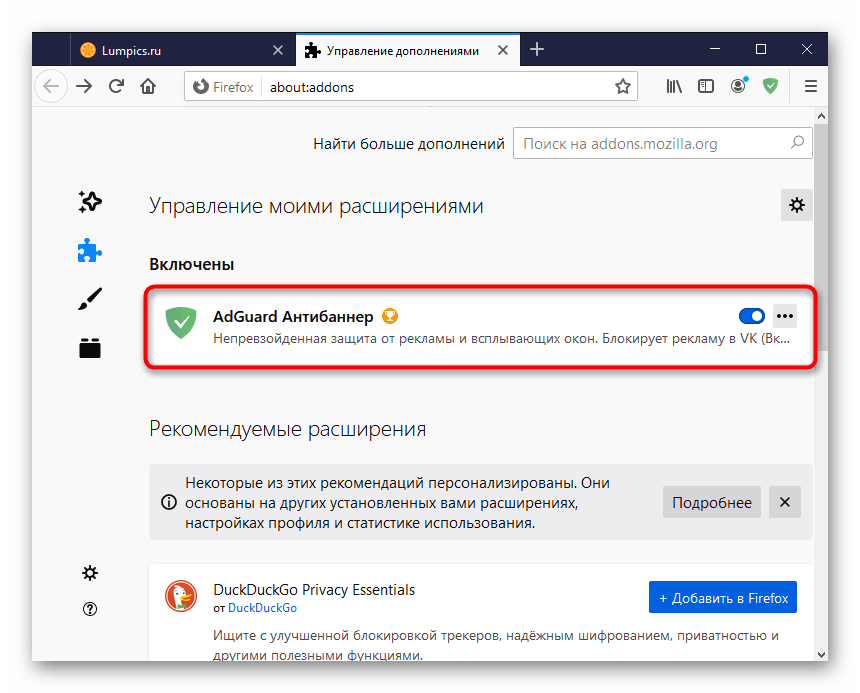












Вам еще раз спасибо.